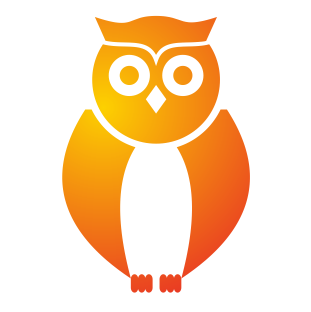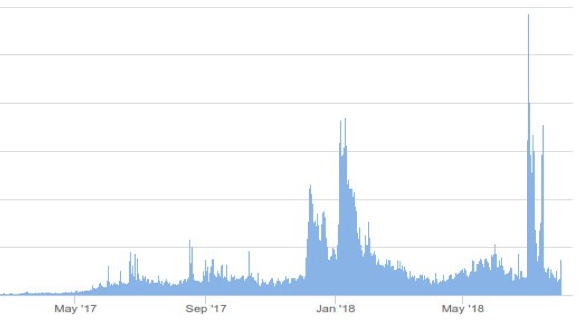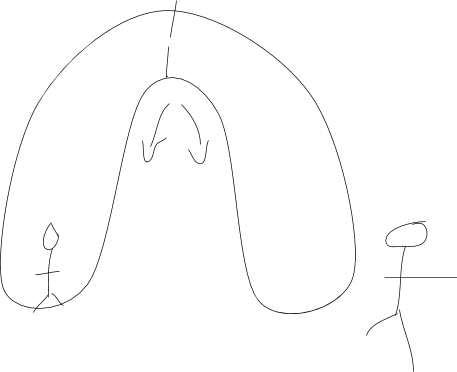本記事は Trezorとmetamamaskの連携の仕方についての記事(英語)の和訳記事です。
以下、和訳です。
MetaMask(メタマスク)とTrezor(トレザー)を連携させると口座残高(イーサとERC20トークン)の確認や取引の承認、さらには開発者が統合を実装している場合スマートコントラクトや ÐApps (ダップス) の管理にも使用でき、メタマスクでできることがトレザーでも可能になります。
コントラクトを処理する前にイーサリアムやトークンをメタマスクに移動させる必要がなく、そのまま直接扱うことができるので作業にかかる時間を減らすことができます。
Trezor (トレザー)は秘密鍵を保護するのでMetaMask(メタマスク)に頼る必要はありません。秘密鍵は、ハードウェアによって保護されたTrezor (トレザー) デバイス内にのみ残ります。
重要:当社はサードパーティ製のソフトウェアを開発・保守しておりませんので、その完全な機能を保証することはできません。ただし、お客様の秘密鍵は、どのようなサードパーティ製アプリケーションで使用しても、お客様の Trezor ( トレザー )デバイスによって常に安全に保護されています。
内容
Trezor ( トレザー ) でのメタマスクの使い方
➀MetaMask(メタマスク) の最新版をダウンロードし、Google Chrome(現時点で唯一対応しているブラウザ)にインストールします。
➁右上のアカウントアイコンをクリックし、「Connect Hardware Wallet」を選択します。
③Trezor ( トレザー ) を接続し、「Connect Trezor」をクリックします。
④「Trezor Connect」のプロンプトがポップアップし、公開鍵のエクスポートを要求します。承認して続行します。
⑤使用するアカウントを選択し、ロック解除をクリックします。
これでMetaMask(メタマスク) へのアカウント(公開鍵)のインポートに成功しました。複数のアカウントをお持ちの場合は、他のアカウントについても同じ操作を繰り返してください。
トランザクションの送信
➀取引の詳細を入力します。
➁[次へ]をクリックし、[確認]をクリックします。
③お使いのTrezor (トレザー) でトランザクションの詳細を確認し、確認します。
完了です。
メッセージへの署名
MetaMask (メタマスク) を使ってメッセージに署名することもできます。メッセージに署名することで、CryptoKitties (クリプトきティーズ) などのÐApps (ダップス)にサインインすることができます。
こちらのブログ記事(英語)もご覧ください。
その他のリソース